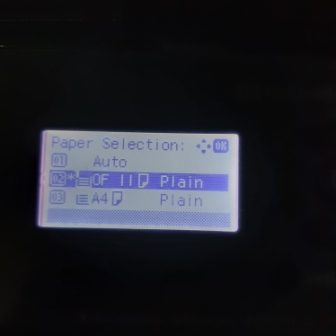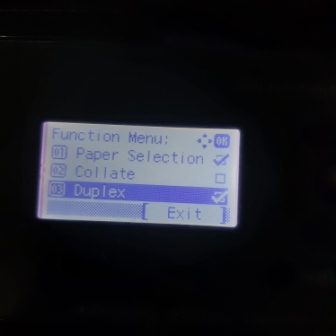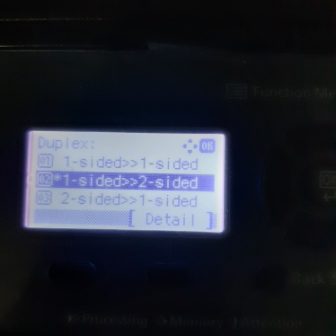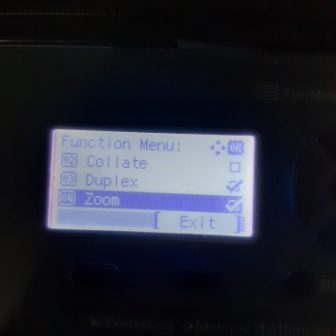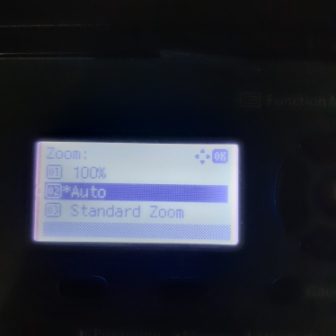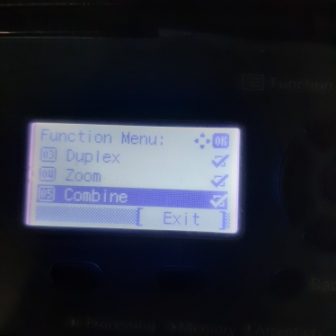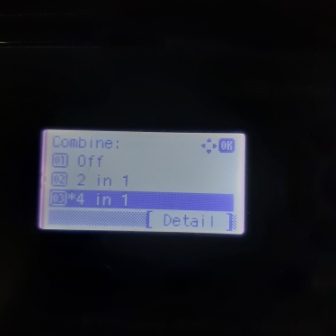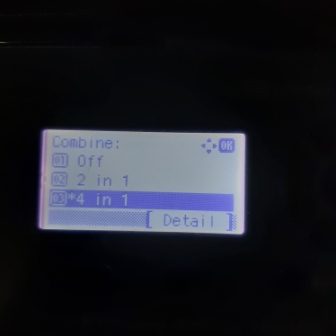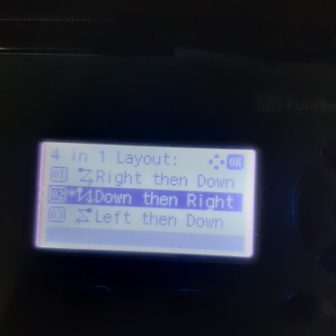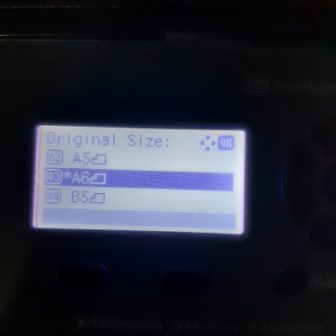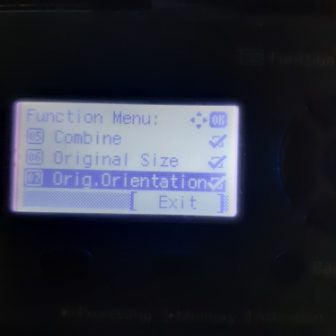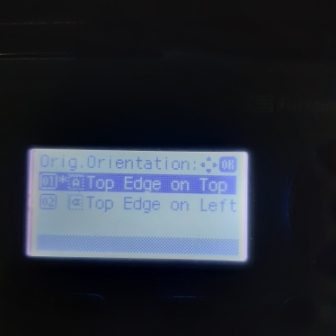Berikut adalah cara fotocopy KTP dua sisi pada mesin fotocopy Kyocera M2040dn 8 lembar dalam satu halaman kertas HVS F4, dengan begitu kita bisa irit kertas tanpa harus bolak balik kertas, karena dengan satu lembar kertas bisa muat 8 fotocopy KTP bolak balik tanpa perlu membalikan kertas karena dalam fotocopy Kyocera M2040dn sudah support pencetakan dua sisi dan combine otomatis.
Cara fotocopy KTP bolak balik atau dua sisi
Fitur pada mesin fotocopy merk Kyocera dengan tipe atau model M2040dn tentunya tidak secanggih mesin fotocopy yang harganya selangit, namun sangat membantu dalam hal fotocopy KTP.
Apabila memiliki banyak pelanggan yang fotocopy KTP dalam setiap harinya tentunya pengguna Kyocera M2040dn perlu menggunakan cara ini, silahkan pelajari dan praktekan.
Fotocopy dan simpan satu lembar fotocopy atau warna belakang KTP, tujuannya adalah untuk memudahkan fotocopy bolak balik KTP berikutnya, belakang KTP itu sama semua jadi bisa dipake pada fotocopy KTP berikutnya.
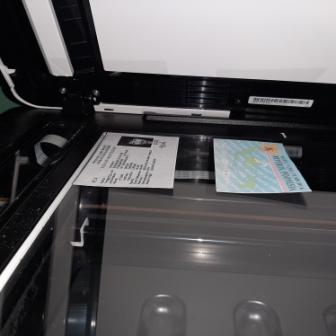
Masuk ke pengaturan, untuk fotocopy KTP bolak balik atau dua sisi sendiri silahkan gunakan pengaturan berikut:
- Masuk Function Menu
- Paper selection > pilih OF (Officio) ini adalah ukuran kertas F4 yang sebenarnya
- Duplex > pilih 1-side>2-side
- Zoom > pilih auto atau bisa juga 100%, silahkan dicoba hasilnya nanti, apabila ukurannya tidak sesuai silahkan coba rubah lagi ukurannya disini
- Combine > pilih 4 in 1, jadi nantinya pada halaman depannya itu kita dapat mengcopy sebanyak 4 lembar, barulah kemudian balikannya juga 4
- Combine>Detail > pilih down then right
- Original size > pilih A6, ini adalah ukuran pada kaca glass
- Orig. orientation > pilih top edge on top
- Ecoprint > boleh di on apabila ingin lebih menghemat toner namun resikonya hasil fotocopy kurang begitu jelas, bisa dicoba terlebih dahulu perbandingannya
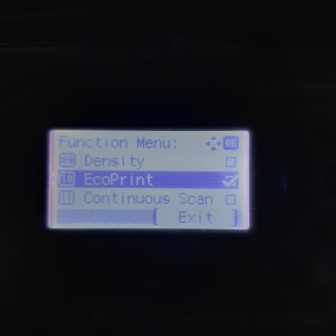
Pengaturan diatas bisa disimpan dalam program untuk mempermudah pada saat melakukan fotocopy berikutnya tanpa harus setting ulang, bisa dibaca pada post cara simpan pengaturan program kyocera M2040dn.
Posisi KTP yang akan di fotocopy
- Letakan depan KTP dipaling atas
- Letakan belakang KTP yang sengaja di copy dan disimpan diawal dibawahnya
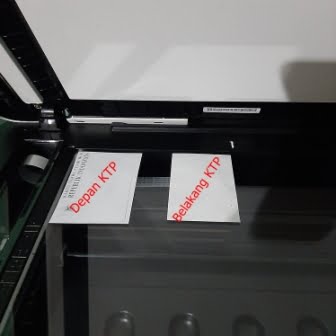
- Tekan tombol Start sampai 4 kali, namun sebelum menekan start berikutnya tunggu sampai lampu Start menyala
- Setelah 4 kali scan tukar posisi KTP antara depan KTP dan belakang KTP, sekarang letakan depan KTP di bawah dan belakang KTP berada diatasnya, supaya presisi peletakan posisinya harus sama persis dengan sebelumnya baik depan maupun belakangnya
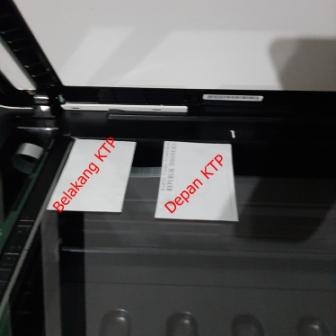
- Tekan kembali Start sebanyak 4 kali
- Setelah 4 kali scan kemudian tekan End scan
- Proses pencetakan berjalan otomatis dua sisi
- Fotocopy KTP dua sisi atau bolak balik 8 lembar KTP dalam 1 lembar HVS F4 sudah berhasil, silahkan cek hasilnya.
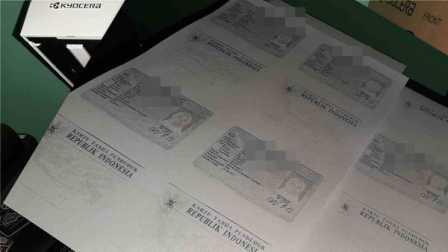
Harusnya hasilnya seperti bisa dilihat pada gambar diatas, posisinya 4 depan KTP dan 4 belakang KTP begitupun apabila dibalik akan terlihat sama, namun posisinya yang akan tertukar.